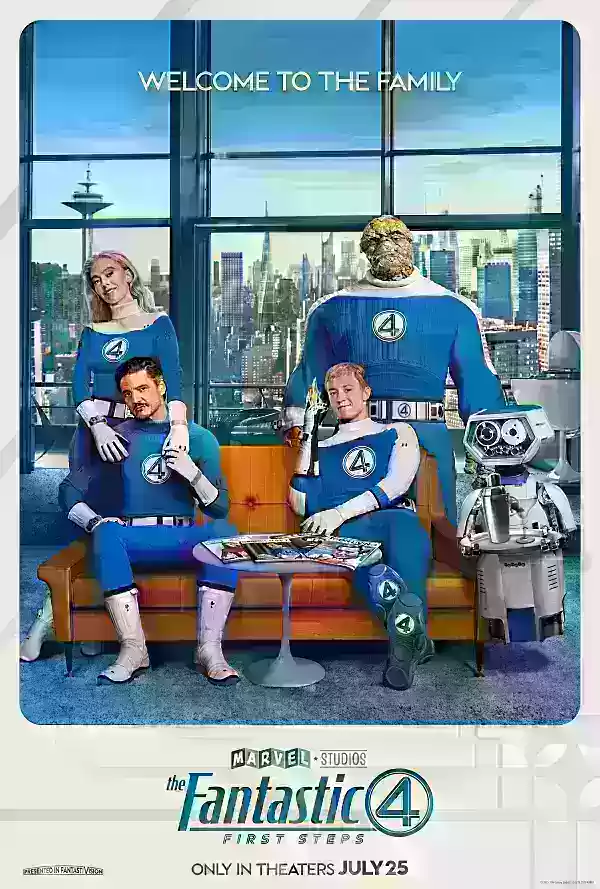Hızlı Bağlantılar
Steam destesi, sadece modern oyunları çalıştırmakla kalmayıp aynı zamanda orijinal Game Boy gibi retro klasikleri taklit etmekte de mükemmel bir cihazdır. PC benzeri mimarisi onu son derece özelleştirilebilir hale getirir ve Emudeck ile bu nostaljik oyunların tadını çıkarmak için ideal bir platform haline gelir. İşte buhar güvertenizde Emudeck'i nasıl kurabilir ve Game Boy oyunlarının tadını çıkarabilirsiniz.
13 Ocak 2024, Michael Llewellyn tarafından güncellendi: Game Boy oyunları talep etmese de, buhar güvertesinde optimum emülasyon elde etmek ek araçlar gerektiriyor. SMT'ler ve diğer ayarlar üzerinde daha iyi kontrol için Decky Loader ve elektrikli aletler eklentisinin yüklenmesi önerilir. Bu kılavuz, bu adımları ve bir buhar güvertesi güncellemesinden sonra Decky Loader'ın nasıl geri yükleneceği için güncellenmiştir.
Emudeck'i yüklemeden önce
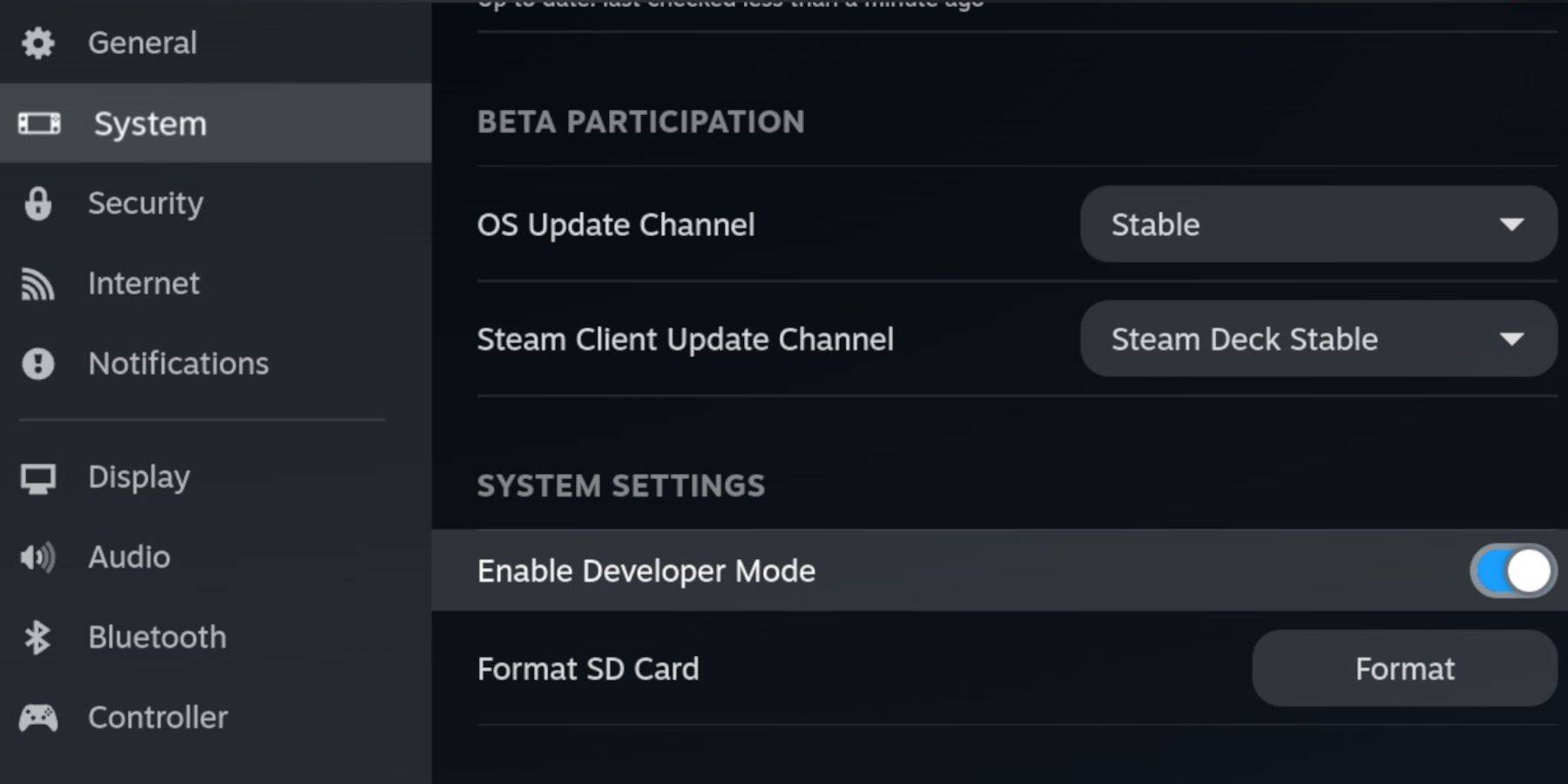 Game Boy Emulation dünyasına dalmadan önce, aşağıdakilere sahip olduğunuzdan emin olun:
Game Boy Emulation dünyasına dalmadan önce, aşağıdakilere sahip olduğunuzdan emin olun:
- Tamamen yüklü bir buhar güvertesi.
- Oyun ve emülatörleri depolamak için bir A2 MicroSD kartı.
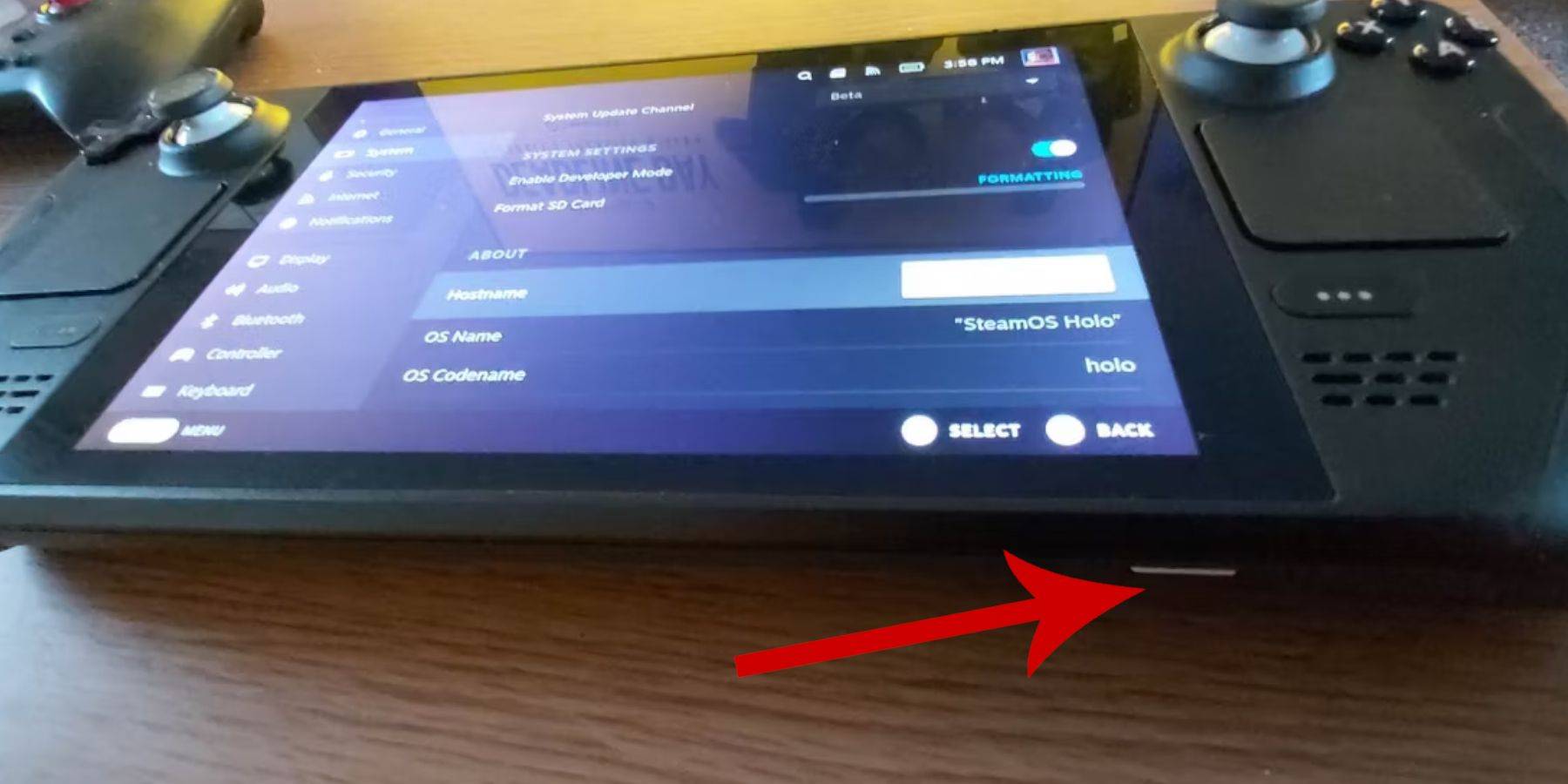 - Yasal olarak elde edilen Game Boy Roms.
- Yasal olarak elde edilen Game Boy Roms.
- Daha kolay gezinme ve dosya aktarımı için bir Bluetooth veya kablolu klavye ve fare.
Geliştirici modunu değiştir
- Buhar düğmesine basın.
- Sistem menüsüne gidin ve geliştirici modunu etkinleştirin.
- Geliştirici menüsüne erişin ve CEF hata ayıklamasını açın.
- Güç menüsüne gidin ve masaüstü moduna geçin.
Emudeck'i masaüstü moduna indirin
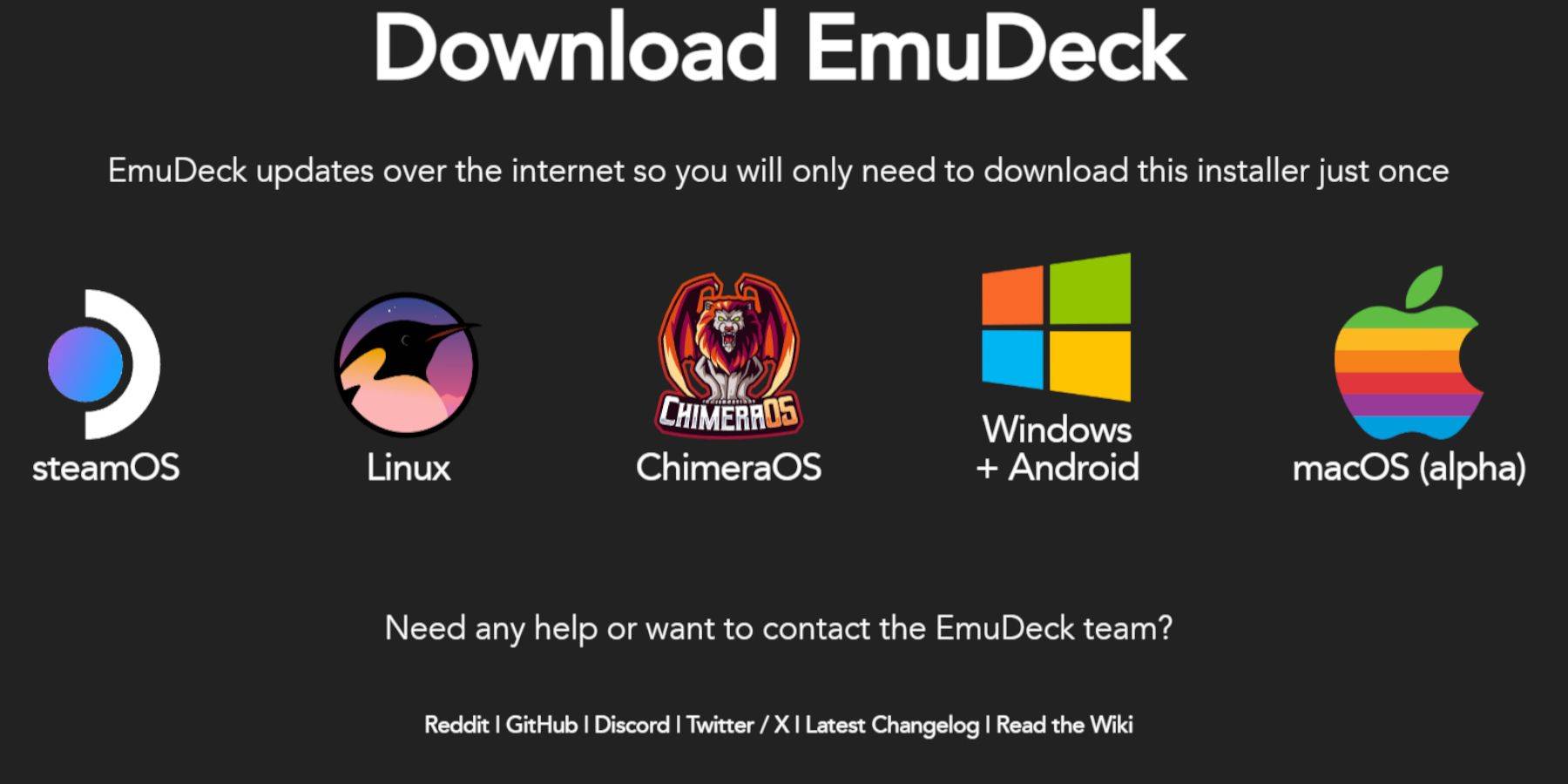 - Klavyenizi ve farenizi bağlayın.
- Klavyenizi ve farenizi bağlayın.
- Masaüstü modunda, DuckDuckgo veya Mozilla Firefox gibi bir tarayıcı açın ve Emudeck programını indirin.
- Sayfanın sağ üst kısmındaki "İndir" i tıklayın, Steam işletim sistemini seçin ve "Ücretsiz İndir" seçeneğini seçin.
- Önerilen ayarları tercih edin.
- Özel Kurulum'u seçin.
- Emudeck menüsünde, birincil etiketli SD kartını seçin.
- Emudeck başlangıç işlemi sırasında, birincil olarak etiketli SD kartını tekrar seçin.
- Tüm emülatörleri kurabilir veya Retroarch, Emülasyon İstasyonu ve Steam ROM Yöneticisi'ni seçebilir, ardından Devam'ı tıklatın.
- Otomatik Kaydet'i etkinleştirin.
- Sonraki birkaç ekranı atlayın ve kurulumu tamamlamak için Bitir'i tıklayın.
Hızlı Ayarlar
- Emudeck programını başlatın ve hızlı ayarlara gidin.
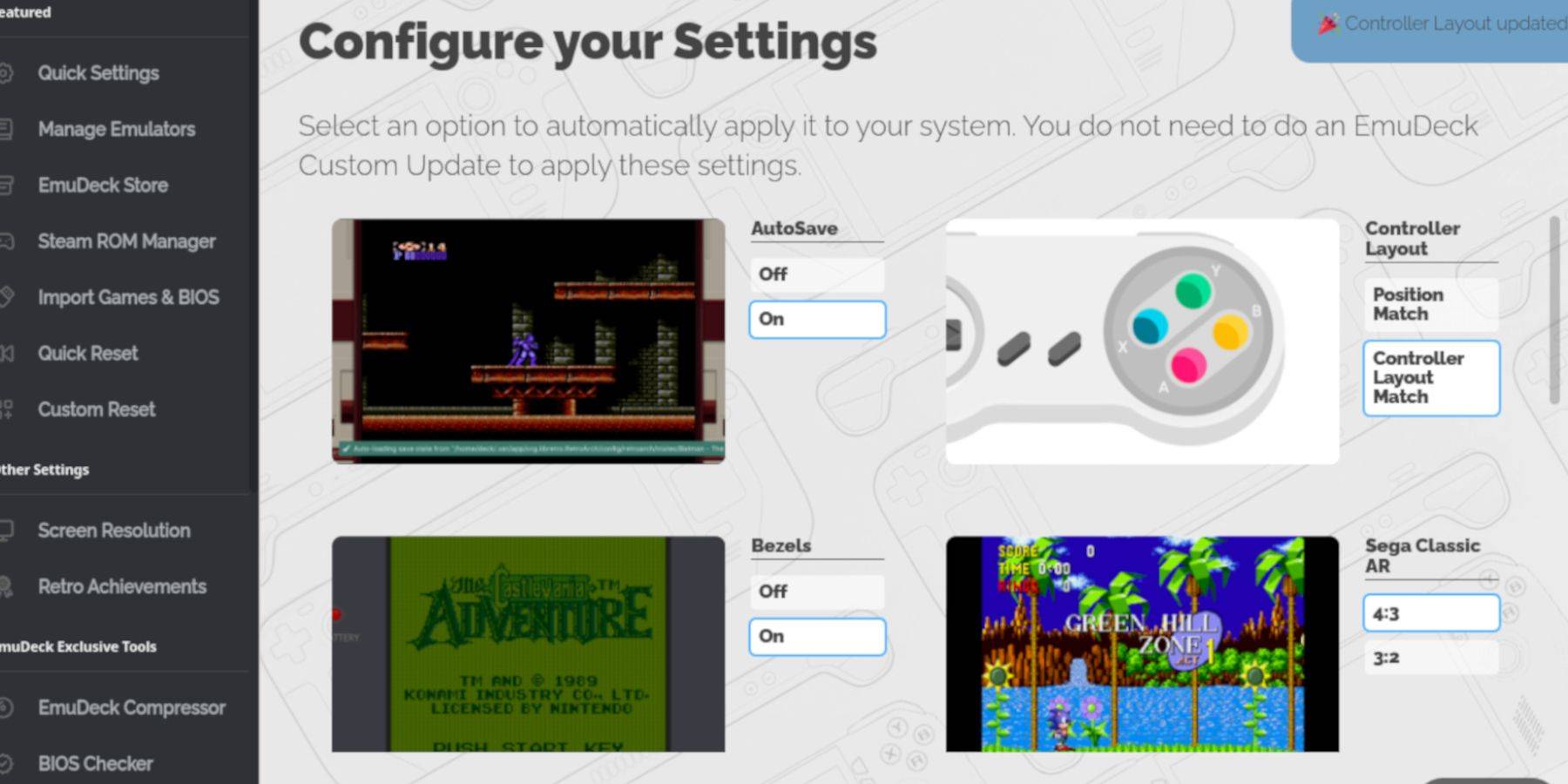 - Autosav'ı açın.
- Autosav'ı açın.
- Denetleyici Düzeni Eşleşmesi'ni seçin.
- Çerçeveleri etkinleştirin.
- Nintendo Classic AR'yi aç.
- LCD el tiplerini etkinleştirin.
Buhar güvertesine Game Boy Oyunları Ekleme
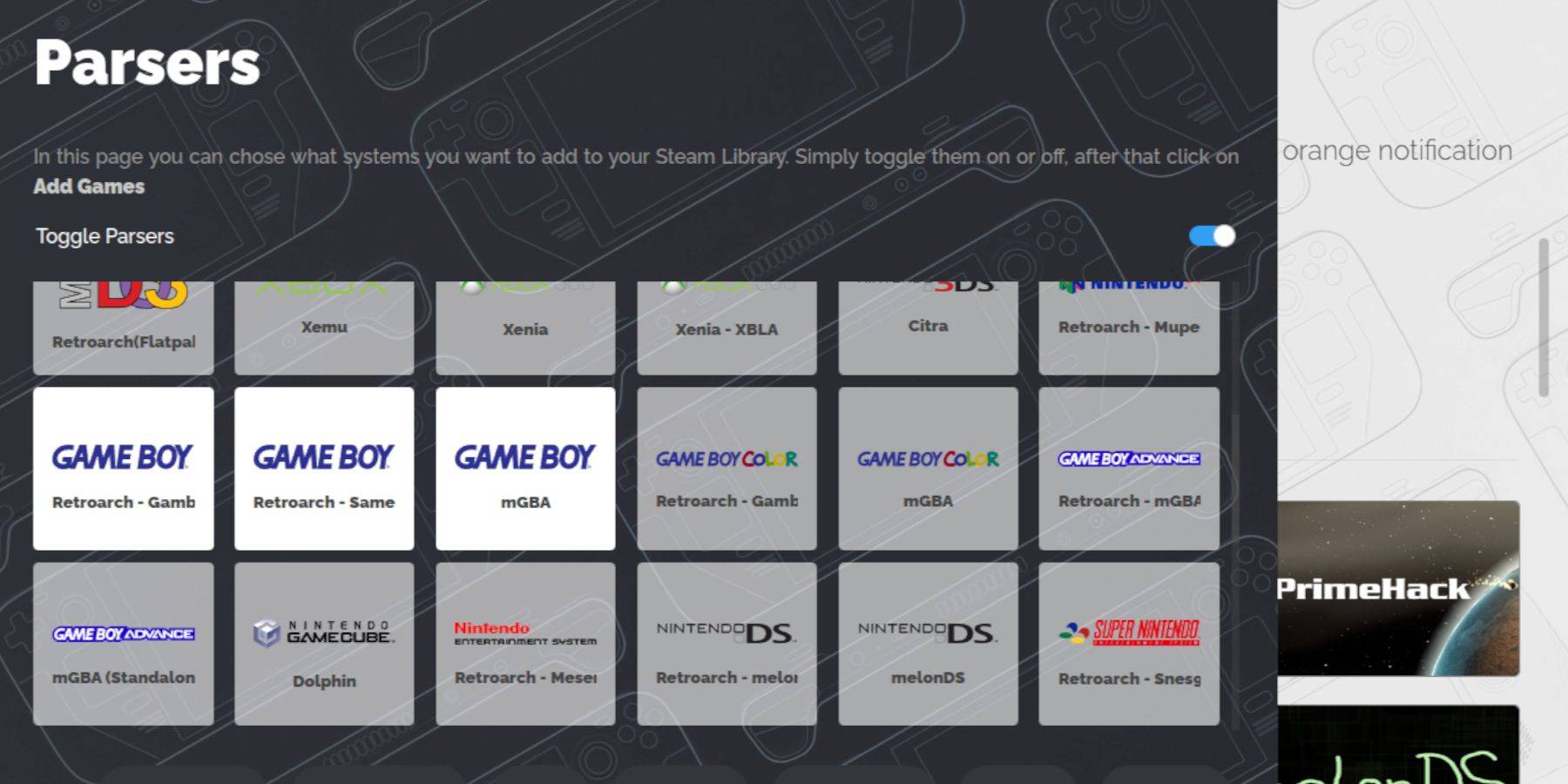 EMUDECK kurulu olduğunda, Game Boy oyunlarınızı eklemeye hazırsınız:
EMUDECK kurulu olduğunda, Game Boy oyunlarınızı eklemeye hazırsınız:
- Dosyalarınıza erişmek için Dolphin Dosya Yöneticisi'ni kullanın.
- Sol paneldeki çıkarılabilir cihazların altındaki birincil tıklayın.
- Emülasyon klasörüne gidin.
- ROMS klasörünü açın.
- GB klasörünü bulun ve açın.
- ROM'larınızın doğru adlandırıldığından emin olun (aşağıdaki tabloya bakın).
- Game Boy dosyalarınızı bu klasöre aktarın.
.GB
Steam Rom Yöneticisi
Oyunlarınız doğru klasördeyken, Emudeck programını yeniden açın ve:
- Sol panelde Steam ROM Yöneticisi'ni tıklayın.
- Steam istemcisini kapatmak için Evet'i seçin ve İleri'yi tıklayın.
- Parsers ekranında, ayrıştırıcıları kapatın.
- Üç Game Boy sekmesine tıklayın.
- Oyunlar Ekle'yi seçin.
- Steam Rom Manager oyunları ve kapak sanatlarını ekledikten sonra, Steam to Sure'a tıklayın.
- “Girişleri ekleme/kaldırma” mesajını bekleyin, ardından Steam Rom Manager'ı kapatın.
- Emudeck'ten çıkın ve oyun moduna dönün.
Buhar güvertesinde Game Boy Oyunları Oynamak
Artık oyunlarınız eklendiğine göre, bunları doğrudan Steam kütüphanenizden oynayabilirsiniz:
- Buhar düğmesine basın.
- Kütüphaneyi açın.
- Koleksiyonlar sekmesine gidin.
- Game Boy Koleksiyonlarından birini seçin.
- Bir oyun seçin ve oyuna basın.
Oyunun renklerini özelleştirin
Bazı Game Boy oyunları, orijinal donanımın sınırlamalarına rağmen renk seçeneklerini destekler. Görsel deneyimi nasıl geliştireceğiniz aşağıda açıklanmıştır:
- Bir Game Boy oyunu başlat.
- Retroarch menüsünü açmak için sol analog çubuğun üzerindeki iki kare ve y düğmesine sahip seçme düğmesine basın.
- Çekirdek seçeneklerine gidin.
- GB renklendirmeye gidin.
- Daha otantik bir Game Boy görünümü için renk veya kapalı otomatik seçin.
Game Boy Oyunları için Emülasyon İstasyonunu Kullanma
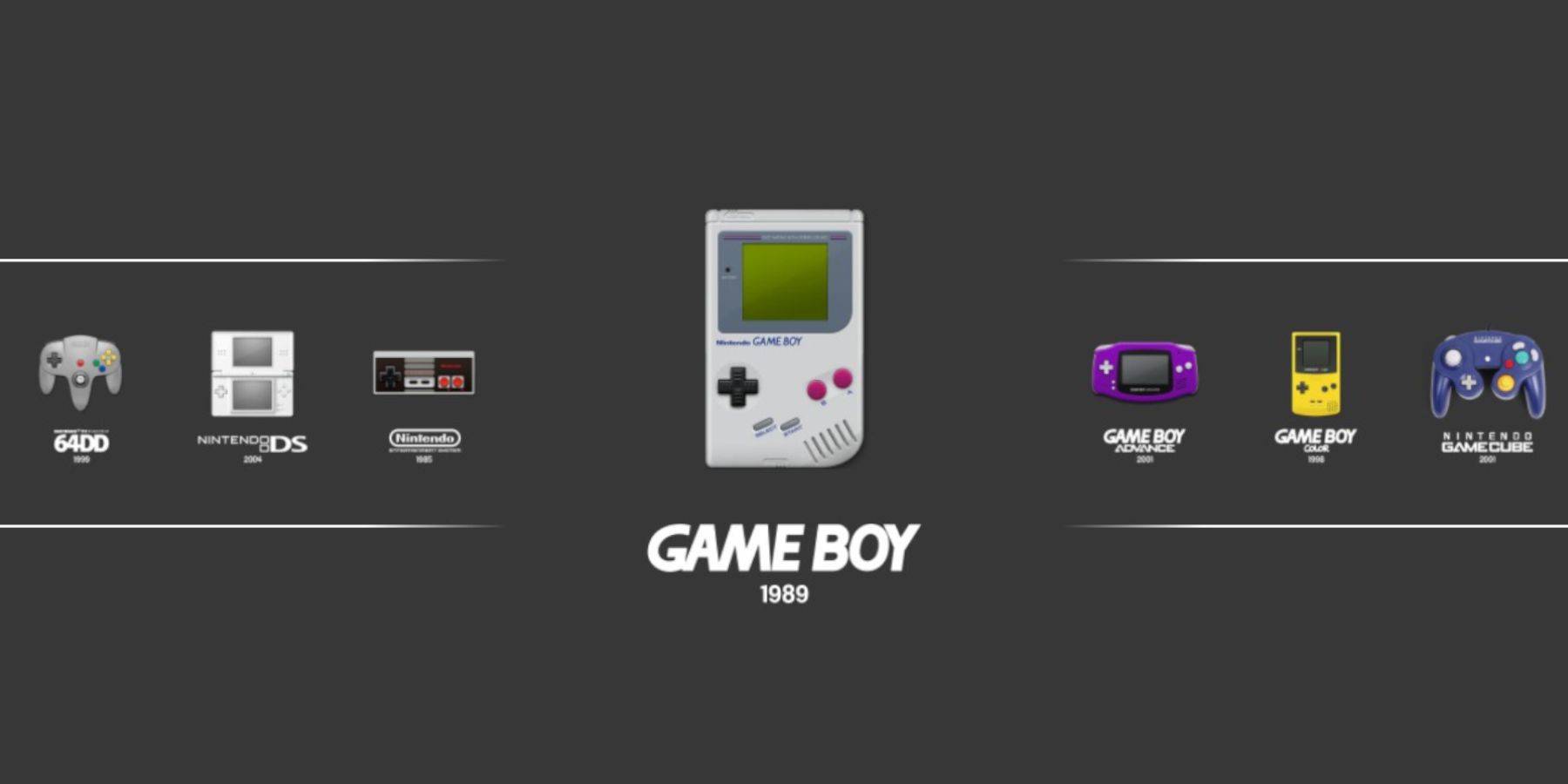 Steam Kütüphanesi'nden oyunlar başlatabilirsiniz, ancak emülasyon istasyonu bir alternatif sunar:
Steam Kütüphanesi'nden oyunlar başlatabilirsiniz, ancak emülasyon istasyonu bir alternatif sunar:
- Buhar düğmesine basın.
- Kütüphaneyi açın.
- Koleksiyonlar sekmesine gidin.
- Emülatörler penceresini seçin.
- Emülasyon İstasyonu penceresini seçin ve Play'a tıklayın.
- Game Boy simgesine gidin ve açmak için A düğmesine basın.
- Oyun erkek oyunlarınızı başlatmak için A'ya basın.
- Retroarch menüsüne Select ve Y düğmeleri kullanılarak emülasyon istasyonundan da erişilebilir.
Buhar güvertesine Decky Loader'ı takın
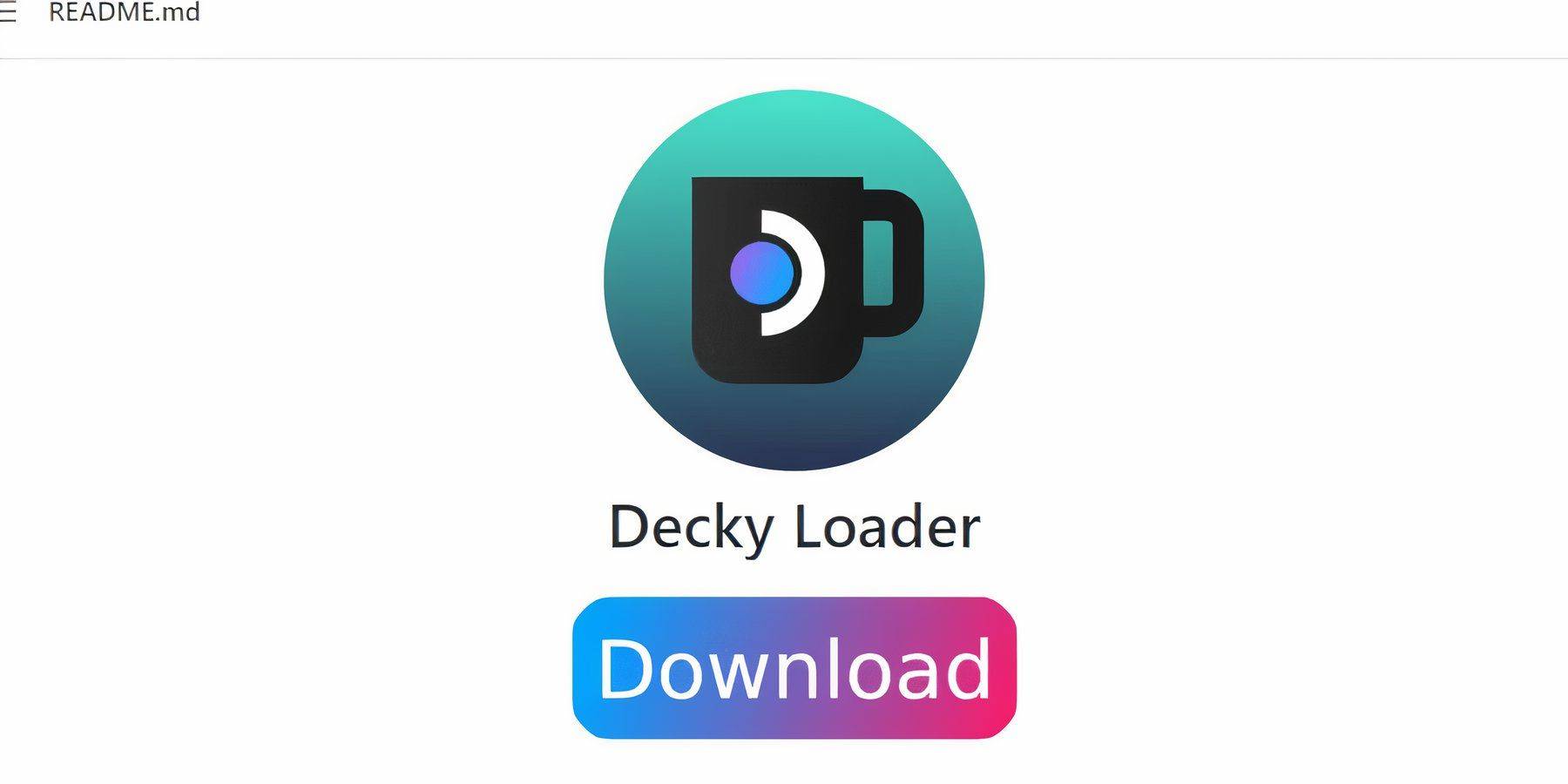 Game Boy Oyunları ile optimum performans için, Decky Loader ve elektrikli aletler eklentisinin yüklenmesi önerilir:
Game Boy Oyunları ile optimum performans için, Decky Loader ve elektrikli aletler eklentisinin yüklenmesi önerilir:
- Daha kolay gezinme için bir klavye ve fareyi bağlayın veya ekran klavyesini ve izleme noktalarını kullanın.
- Oyun modunda Steam düğmesine basın.
- Güç menüsüne gidin ve masaüstü moduna geçin.
- Bir web tarayıcısı açın ve Decky Loader Github sayfasını ziyaret edin.
- Aşağı kaydırın ve büyük indirme simgesini tıklayın.
- İndirildikten sonra, başlatıcıyı çift tıklayın ve önerilen yüklemeyi seçin.
- Kurulumdan sonra, buhar güvertesini oyun modunda yeniden başlatın.
Elektrikli aletler eklentisini yükleme
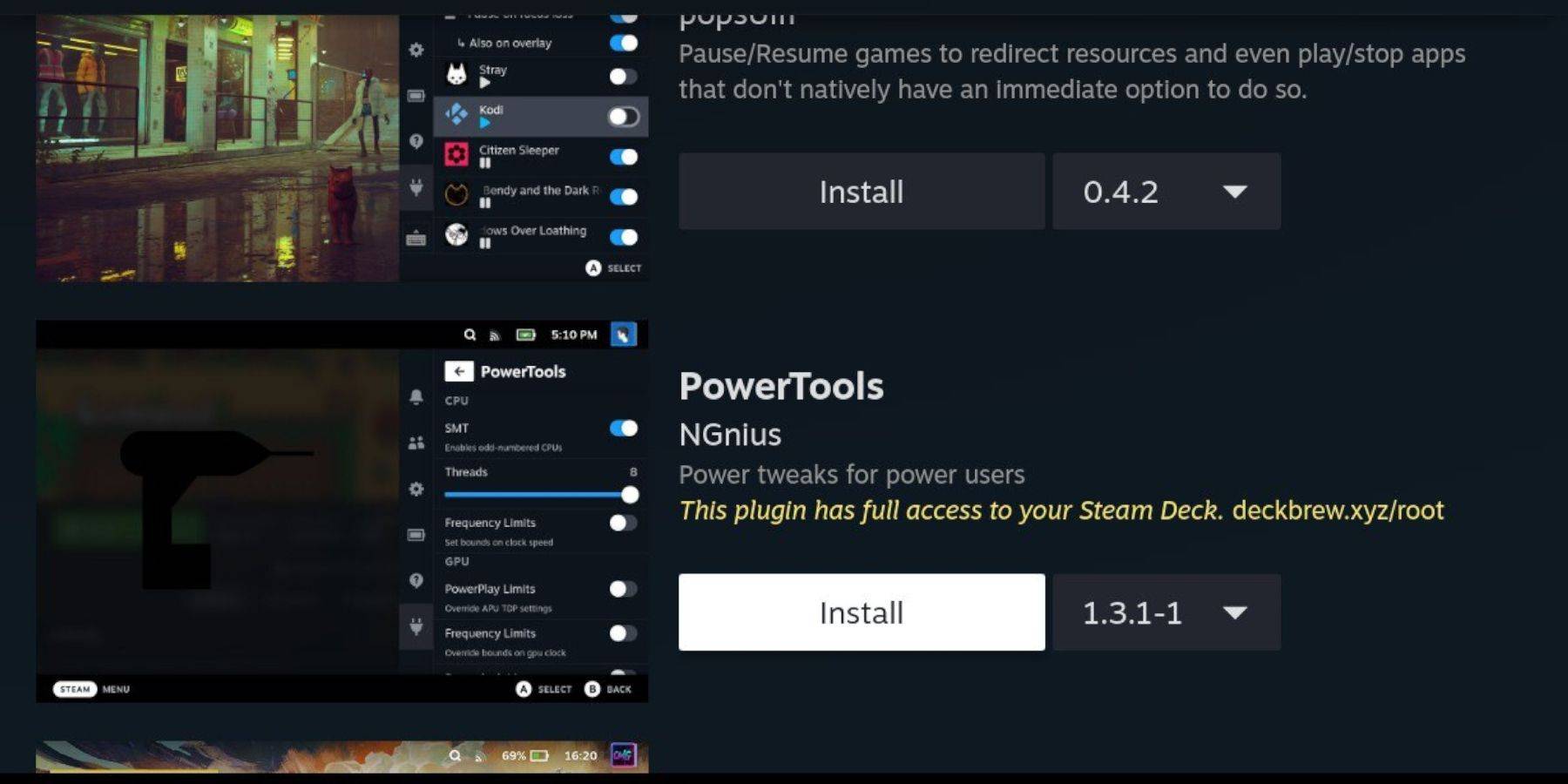 Decky Loader yüklü olduğunda, artık Game Boy Emülasyonunuzu geliştirmek için elektrikli aletler ekleyebilirsiniz:
Decky Loader yüklü olduğunda, artık Game Boy Emülasyonunuzu geliştirmek için elektrikli aletler ekleyebilirsiniz:
- Oyun modunda, Hızlı Erişim menüsüne (QAM) erişin ve yan menünün altındaki yeni eklenti simgesini seçin.
- Decky mağazasını açmak için ayarlar çarkının yanındaki mağaza simgesini tıklayın.
- Elektrikli aletler eklentisini arayın ve yükleyin.
Taklitli oyunlar için elektrik aletleri ayarları
- Kütüphane veya steam olmayan kütüphane listesinden bir Game Boy oyunu başlatın.
- Oyuna başladıktan sonra, Decky Loader'a erişmek ve elektrikli aletleri seçmek için QAM düğmesine basın.
- SMT'leri kapatın.
- Kaydırıcıyı kullanarak iş parçacıklarını 4'e ayarlayın.
- QAM üzerinden performans menüsüne erişin.
- Gelişmiş görünümü etkinleştirin.
- Manuel GPU saat kontrolünü açın.
- GPU saat frekansını 1200'e çıkarın.
- Her oyun için özelleştirilmiş ayarları kaydetmek için oyun başına profil özelliğini etkinleştirin.
Buharlı Güverte Güncellemesinden Sonra Decky Loader'ı Geri Doldurma
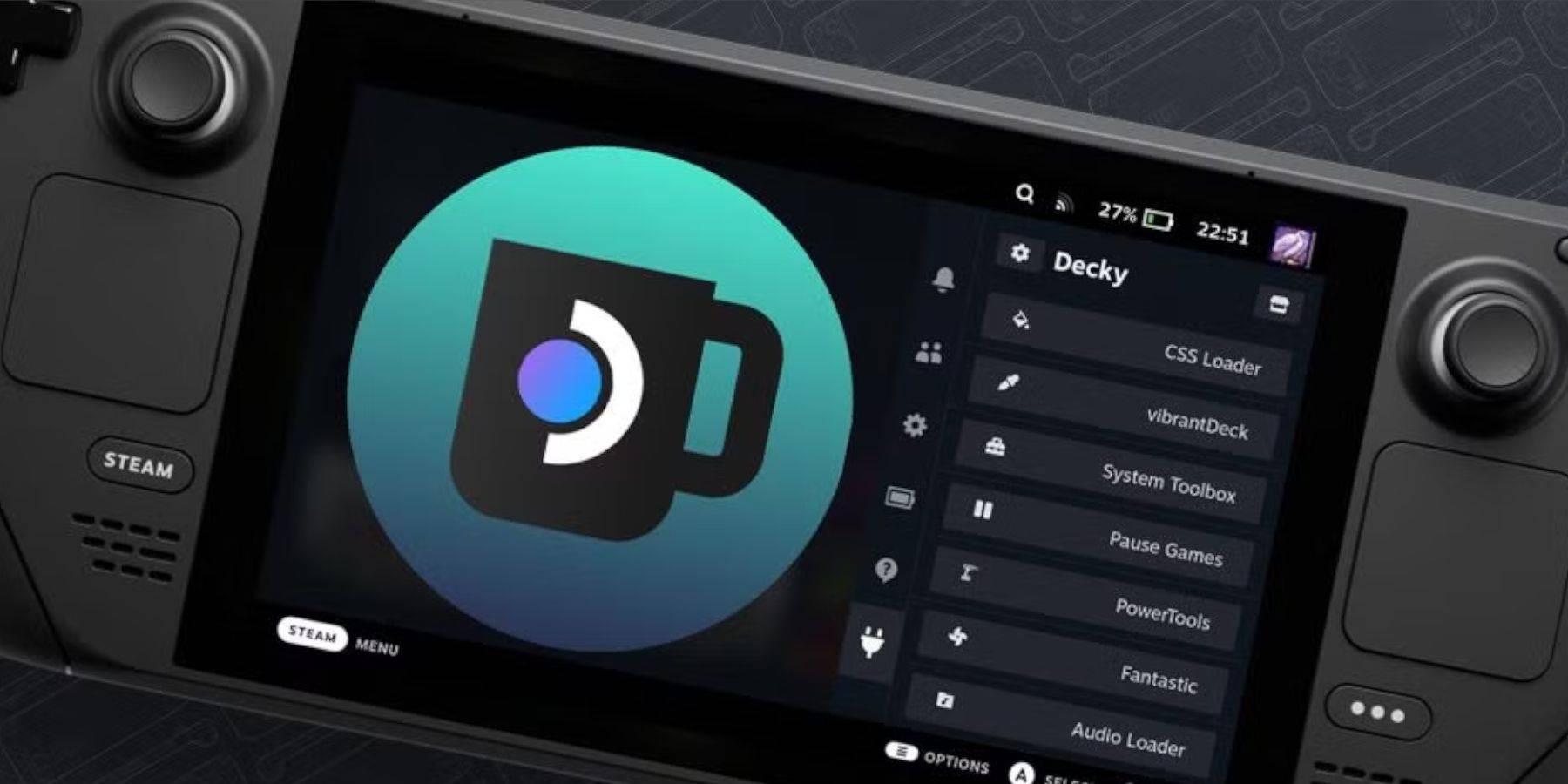 Büyük Steam Güverte güncellemeleri, Decky Loader gibi üçüncü taraf uygulamaların işlevselliğini etkileyebilir. İşte nasıl geri yükleneceğiniz:
Büyük Steam Güverte güncellemeleri, Decky Loader gibi üçüncü taraf uygulamaların işlevselliğini etkileyebilir. İşte nasıl geri yükleneceğiniz:
- Steam düğmesi ve güç menüsü aracılığıyla masaüstü moduna geçin.
- Masaüstü moduna önyükleme yapın ve bir tarayıcı açın.
- Decky Loader Github sayfasını ziyaret edin ve indir düğmesini tıklayın.
- İndirdikten sonra yalnızca Yürütme seçeneğini seçin, açılmayın.
- İstendiğinde, sahte şifrenizi açılır kutuya girin.
- Henüz sahte bir şifre ayarlamadıysanız, bir tane oluşturmak için ekran adımlarını izleyin.
- Oyun modunda buhar güvertesini yeniden başlatın.
- Decky Loader'ın ve elektrikli aletler de dahil olmak üzere eklentilerinin geri yüklendiğinden emin olmak için QAM'ı kontrol edin.
Bu adımlarla, gelişmiş ayarlarla buhar güvertenizdeki Game Boy oyunlarının tadını çıkarabilirsiniz. Buhar güvertesinin daha büyük ekranı, bu klasik oyunları yeniden yaşamak için mükemmel bir platform haline getiriyor.
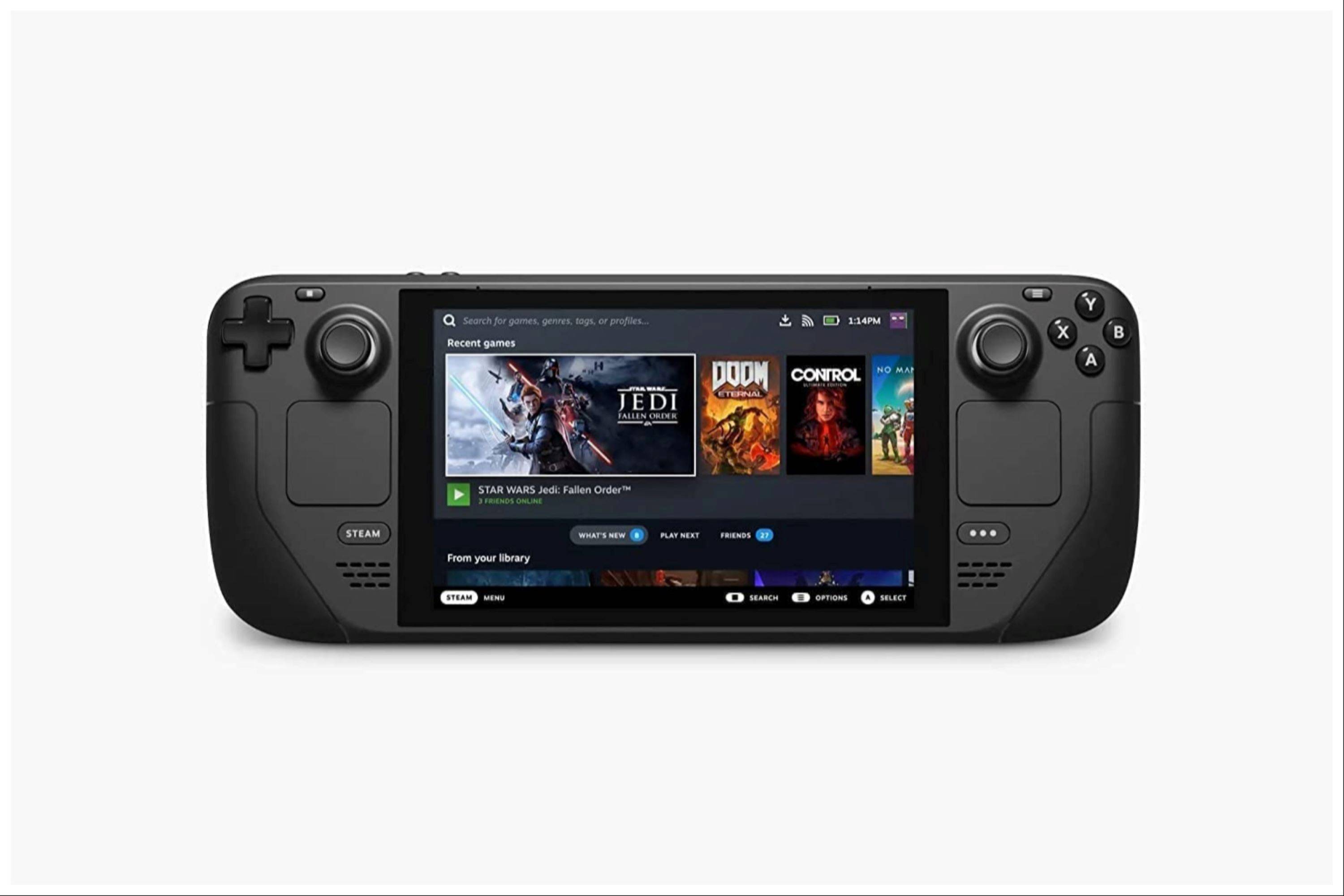 Değerlendirme şimdi yorumunuz kaydedilmedi
Değerlendirme şimdi yorumunuz kaydedilmedi